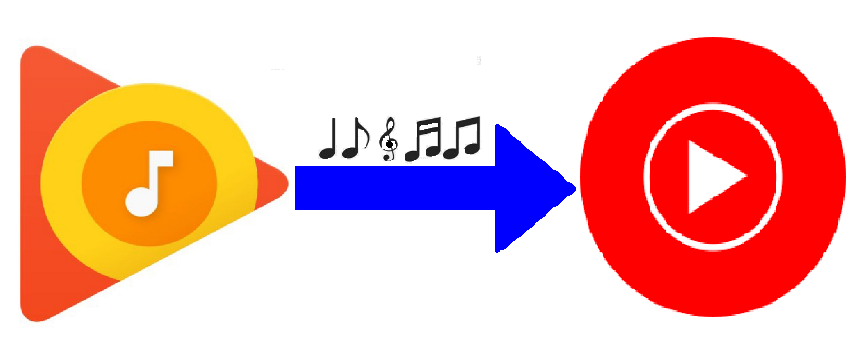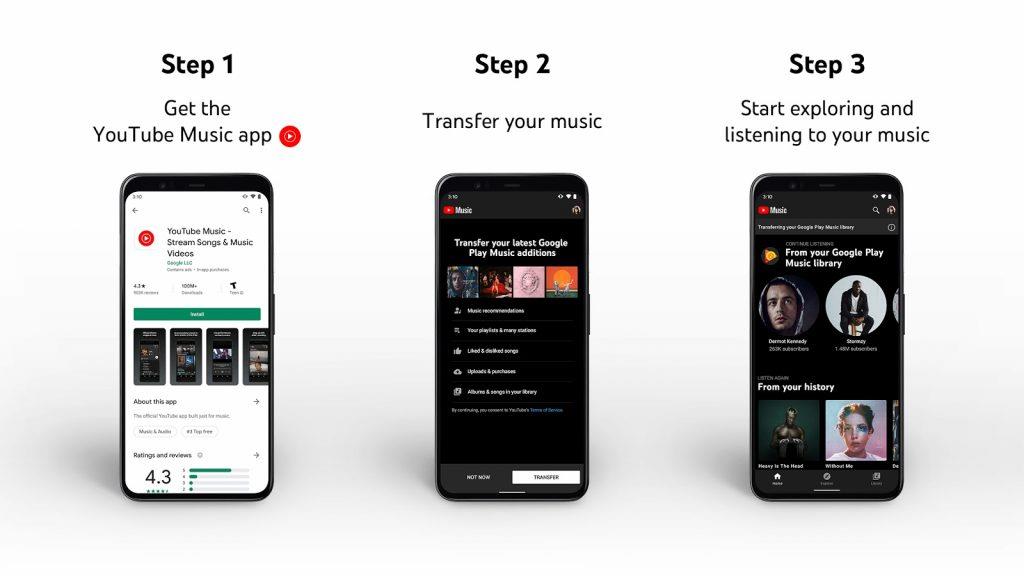Τι είναι η Μουσική Google Play;
Η Μουσική Google Play είναι μια υπηρεσία ροής ήχου που διαθέτει μουσική και podcast. Λειτουργεί επίσης ως διαδικτυακό ντουλάπι για τη μουσική συλλογή και τις λίστες αναπαραγωγής σας. Αυτή η υπηρεσία ξεκίνησε το 2011, επιτρέποντας στους χρήστες να ακούν 50.000 τραγούδια από τη βιβλιοθήκη του λογαριασμού τους χωρίς κόστος. Επίσης, επέτρεπε στους χρήστες να κατεβάζουν και να ακούν μουσική εκτός σύνδεσης. Η Μουσική Google Play διαθέτει επίσης έναν συνδρομητικό λογαριασμό επί πληρωμή που δίνει τη δυνατότητα στον χρήστη να ακούει οποιοδήποτε τραγούδι στον κατάλογο.
Διαβάστε επίσης: 6 Συμβουλές και κόλπα για τη Μουσική Google Play για μια χαλαρωτική εμπειρία
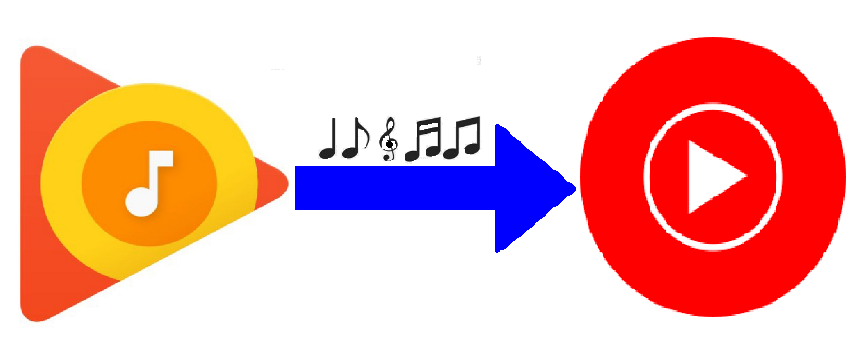
Τι είναι η μουσική YouTube;
Η Google εξαγόρασε το YouTube το 2006 και τότε το YouTube ήταν μόνο ένας διαδικτυακός ιστότοπος κοινής χρήσης βίντεο. Το 2015, η Google κυκλοφόρησε το YouTube Music, το οποίο ήταν λίγο-πολύ παρόμοιο με τη Μουσική Google Play, αλλά εστίαζε σε εκείνους τους χρήστες που ήταν πιστοί στο YouTube. Το YouTube Music, μια υπηρεσία ροής μουσικής, επέτρεψε στους χρήστες του να επικεντρωθούν σε τραγούδια και μουσικά βίντεο και τα ταξινόμησε με βάση το είδος, τις προτάσεις και τα playlist. Είναι ένας από τους μεγαλύτερους ανταγωνιστές της Apple Music και του Spotify.
Διαβάστε επίσης: Όλα όσα πρέπει να μάθετε για το YouTube Music Update
«Η Google ανακοίνωσε ότι θα κλείσει τη Μουσική Google Play μέχρι το τέλος του τρέχοντος έτους με το YouTube Music ως τη μοναδική υπηρεσία ροής μουσικής από την Google».
Με αυτό, πολλοί χρήστες της Μουσικής Google Play ανησυχούν ότι ενδέχεται να χάσουν τις λίστες αναπαραγωγής και τις μουσικές τους βιβλιοθήκες μέχρι το τέλος του 2020. Ωστόσο, αυτό δεν είναι αλήθεια. Η Google ενσωμάτωσε πρόσφατα μια λειτουργία στο YouTube Music που επιτρέπει στους χρήστες να εισάγουν όλα τα τραγούδια τους από τη Μουσική Google Play. Αυτή η λειτουργία διατίθεται σταδιακά σε όλους τους χρήστες που μπορούν να τη μεταφέρουν όλα τα μουσικά αρχεία και τη λίστα αναπαραγωγής τους από τη Μουσική Google Play στη Μουσική YouTube πριν από τον Δεκέμβριο του 2020 και αυτό χωρίς παλτό.
Διαβάστε επίσης: YouTube Music VS Spotify: Ποια είναι η καλύτερη υπηρεσία ροής μουσικής;
Πώς να μεταφέρετε τη μουσική σας από τη Μουσική Google Play στη Μουσική YouTube;
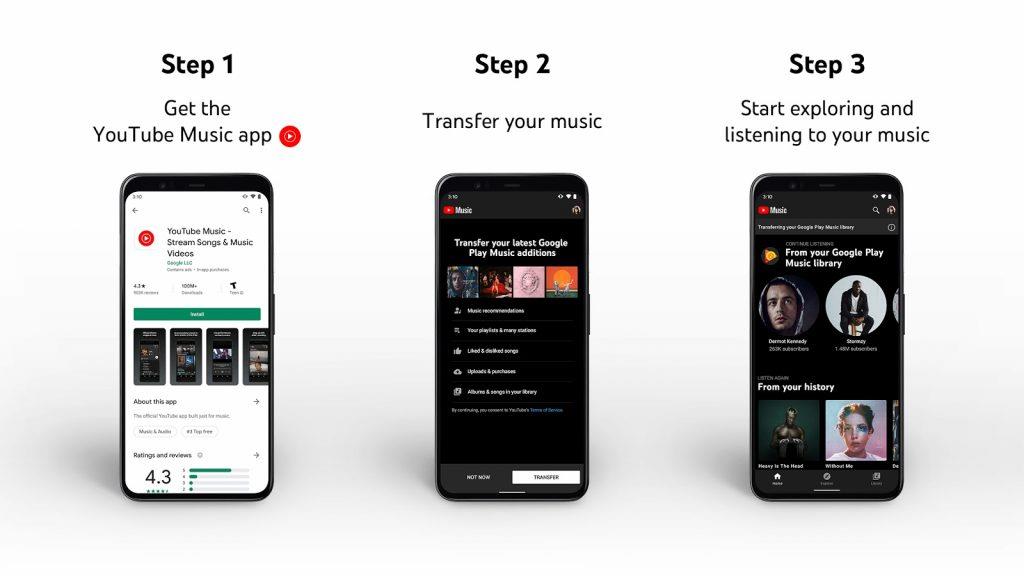
Πηγή εικόνας: YouTube
Η μεταφορά της μουσικής σας από τη Μουσική Google Play στη Μουσική YouTube είναι μια απλή εργασία και μπορεί να γίνει γρήγορα σε μερικά βήματα, υπό την προϋπόθεση ότι έχετε λάβει την ενημέρωση, η οποία διευκολύνει τη μεταφορά. Είναι μια αυτόματη διαδικασία και μπορεί να πραγματοποιηθεί με επιτυχία από πόρους της Google. Ακολουθούν τα βήματα για την έναρξη της μεταφοράς:
Βήμα 1 . Ανοίξτε την εφαρμογή YouTube Music στο smartphone σας (Android/iOS). Βεβαιωθείτε ότι αυτή η εφαρμογή έχει ενημερωθεί στην πιο πρόσφατη έκδοση, η οποία μπορεί να ελεγχθεί στο Google Play Store. Εάν δεν έχετε μουσική YouTube, μπορείτε να το αποκτήσετε δωρεάν κάνοντας κλικ στον κατάλληλο σύνδεσμο παρακάτω.
Λήψη YouTube Music Android || iOS
Βήμα 2 . Εάν διαθέτετε την πιο πρόσφατη έκδοση της μουσικής YouTube και εάν η ενημέρωση έχει φτάσει στην περιοχή σας, θα βρείτε ένα banner στην αρχική σελίδα που θα αναφέρει ότι μπορείτε να μεταφέρετε τη βιβλιοθήκη της μουσικής σας Play.
Βήμα 3 . Το επόμενο βήμα είναι να πατήσετε το κουμπί «Πάμε» και τα δεδομένα που είναι κατάλληλα για μεταφορά θα εμφανιστούν.
Βήμα 4 . Θα δείτε επίσης δύο κουμπιά στο κάτω μέρος: "Όχι τώρα" & "Μεταφορά". Πατήστε μία φορά στο κουμπί Μεταφορά για να ξεκινήσει η μετεγκατάσταση όλων των λιστών αναπαραγωγής, των άλμπουμ, των αγορών, των πληροφοριών "Μου αρέσει" και "Δεν μου αρέσει", ακόμη και των συστάσεων.
Βήμα 5 .Εάν παραλείψετε το banner, μπορείτε να μεταφέρετε το περιεχόμενο της Μουσικής Google Play στο YouTube Music πατώντας στις ρυθμίσεις και, στη συνέχεια, εντοπίζοντας το κουμπί μεταφοράς.
Σημείωση : Όλοι οι χρήστες της Μουσικής YouTube θα λάβουν αυτήν την επιλογή μεταφοράς καθώς η Μουσική Google Play έχει προγραμματιστεί να τερματιστεί. Ωστόσο, εάν δεν μπορείτε να δείτε ακόμη την επιλογή, τότε περιμένετε μέχρι να κυκλοφορήσει η ενημέρωση στην περιοχή σας.
Διαβάστε επίσης: Πώς να μεταφέρετε λίστες αναπαραγωγής από το Spotify στο YouTube Music;
Πώς να μεταφέρετε τη μουσική σας από τη Μουσική Google Play στη Μουσική YouTube;
Όταν κυκλοφόρησε το YouTube Music το 2015, δεν ήταν ξεκάθαρες οι στρατηγικές της Google ως προς το γιατί ξεκίνησε ένα παρόμοιο προϊόν με την ήδη υπάρχουσα Μουσική Google Play. Αλλά καθώς περνά ο καιρός, τα μυστικά ξετυλίγονται και τώρα είναι σαφές ότι η Google θέλει να μεταφέρει όλο το περιεχόμενο πολυμέσων στο υποκατάστημά της στο YouTube. Αυτό θα μπορούσε να σημαίνει μόνο ότι το τέλος των Ταινιών Google Play είναι επίσης κοντά, καθώς μπορείτε να αποκτήσετε τις ίδιες δυνατότητες από το YouTube Premium. Μέχρι να ανακοινωθεί επίσημα, μην περιμένετε να μεταφέρετε τα πράγματά σας από τη Μουσική Google Play στη Μουσική YouTube πριν να είναι πολύ αργά.
Ακολουθήστε μας στα μέσα κοινωνικής δικτύωσης – Facebook και YouTube . Για τυχόν απορίες ή προτάσεις, ενημερώστε μας στην παρακάτω ενότητα σχολίων. Θα θέλαμε να επικοινωνήσουμε μαζί σας με μια λύση. Δημοσιεύουμε τακτικά συμβουλές και κόλπα, μαζί με λύσεις σε κοινά ζητήματα που σχετίζονται με την τεχνολογία.
Προτεινόμενη ανάγνωση:
5 λειτουργίες YouTube Music για να το αξιοποιήσετε στο έπακρο!
Πώς να παίξετε μουσική σε συσκευές Google Home